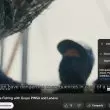Para muchos, WhatsApp es una aplicación imprescindible para hablar con quien tú quieras. Sin embargo, es importante saber que entre sus funciones tienes un montón de características interesantes de las que tirar, y no hablamos solo a nivel comunicativo. Una de las que debes conocer tiene que ver con el uso del editor de fotografías que tiene WhatsApp integrado en su sistema.
Y es que es de lo más habitual que los usuarios de la app de mensajería se envíen archivos adjuntos en según qué momento, pero lo que muchos no saben es que pueden editar una imagen antes de enviarla con multitud de opciones.
Qué herramientas tiene WhatsApp para editar tus fotos
Cuando tengas que mandar una foto de WhatsApp tendrás muchas opciones antes de hacerlo. Puede que pienses que todos esos iconos están hay por si en algún momento necesitas hacer una corrección rápida, pero lo cierto es que la edición de imágenes de WhatsApp es de lo más sencilla. Está pensada para que los usuarios hagan un uso básico a la vez que divertido, contando con características que te vamos a contar a continuación.
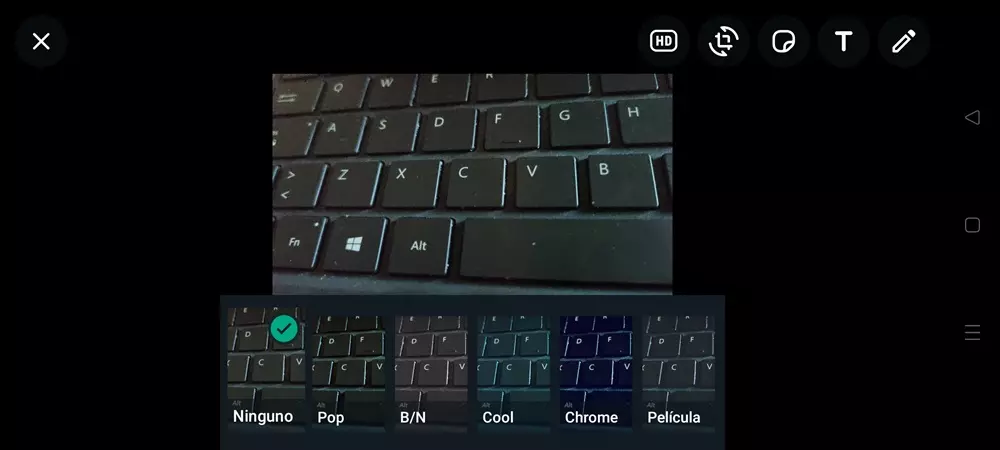
Y es que si has hecho una foto con tu móvil como si vas a pasar una imagen que tienes almacenada, tendrás que conocer los iconos que te aparecen en la parte superior de la interfaz de envío. Te las vamos a contar de izquierda a derecha para que las conozcas:
- HD: este es el botón para mandar la imagen en alta resolución. Al pulsarlo las imágenes se enviará con toda la calidad posible, por lo que también pesarán más a la hora del envío.
- Recorte y rotación: tendrás una cuadrícula con la que puedes recortar la imagen en función del tamaño que quieras. Del mismo modo, tendrás una característica con la que puedes rotar la imagen si es lo que necesitas.
- Stickers: Si, Meta integró en el editor de imágenes un apartado de Stickers con el que nutrir tus imágenes con recursos gráficos que también usas en tus conversaciones. De hecho, puedes usar emojis o modificar el color de algunos de los stickers que tienes a tu disposición de forma predeterminada o los que tienes guardados.
- Texto: la letra T que aparece dispone de varios estilos de letra que puedes modificar como si fueran la app de Instagram. Puedes poner también un fondo para limitar la imagen del texto y que este sea legible, por no hablar de que puedes cambiar el color de la fuente y la ubicación de esta como gustes.
- Lápiz: esta característica es la que te permitirá hacer trazos de colores con los que editar tu imagen que vas a mandar por WhatsApp. Puedes elegir el color del trazo que vas a realizar así como el grosor de esta. Pero el que hay más a la derecha sirve para distorsionar la imagen con el dedo, por lo que viene perfecto si quieres difuminar una cara, por ejemplo.
- Filtros: Si, WhatsApp puede usar filtros para cambiar el color de la imagen. Pero, como puedes ver en la foto, nos hemos quedado sin iconos, por lo que este solo puede estar en un sitio y es deslizando la pantalla hacia arriba. Contarás con un total de seis modos de color diferentes para dar un tono diferente a la imagen.
Qué puedes hacer con el editor de imágenes de WhatsApp
Como puedes ver, es posible editar una imagen de WhatsApp de manera cómoda y sencilla. Es verdad que las opciones son muy básicas, pero es que en realidad no necesitas más para mandar una foto graciosa. Esto lo puedes conseguir usando el apartado de los emojis con los stickers y los cuadros de texto que puedes completar más adelante con la herramienta correspondiente.
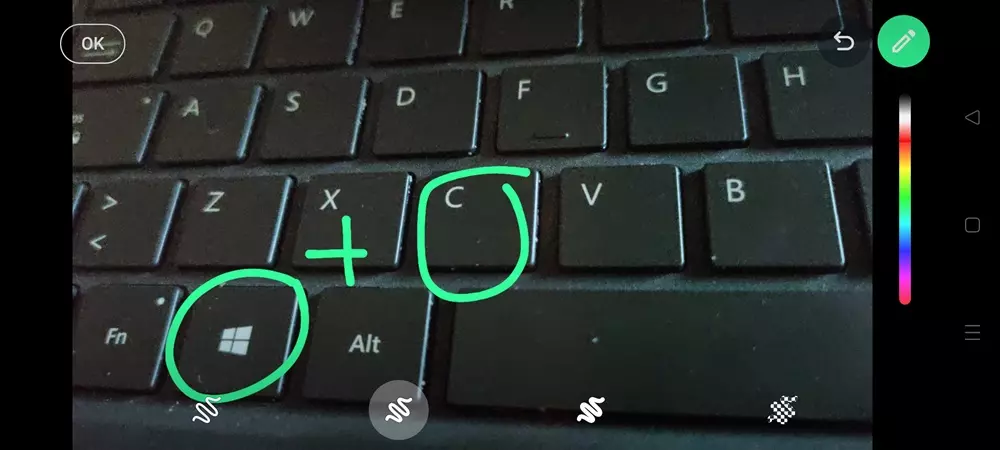
Por otro lado, si quieres llamar la atención de una persona sobre un punto, las herramientas del lápiz es la más adecuada. No solo puedes distorsionar lo que sea irrelevante para centrar la atención sobre un punto, pero lo cierto es que es mejor utilizar el lápiz clásico con un color para señalar esa parte tan importante que quieres mostrar.
Tampoco podemos obviar esas funciones tan básicas como son aquellas que te permiten recortar una imagen además de voltearla, perfecto para modificar el tamaño de esta justo cuando la hagas.